Casio YA-W72M Benutzerhandbuch
Seite 60
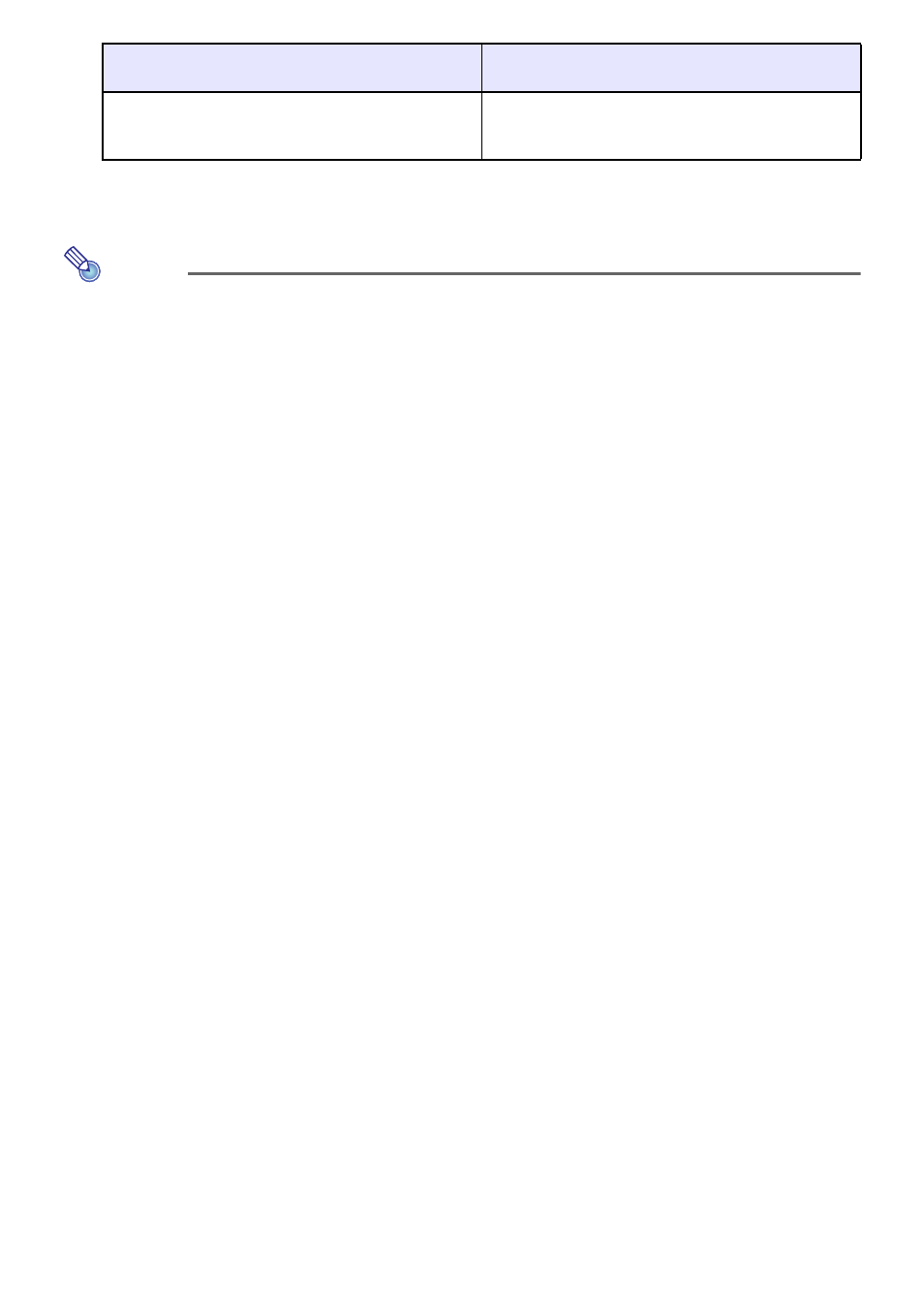
60
5.
Wenn alle Bearbeitungen abgeschlossen sind, speichern Sie bitte die Datei und
schließen Sie das Editorfenster.
Hinweis
z Beim Speichern der Datei in Schritt 5 des obigen Vorgangs werden bei allen Gegenständen,
bei denen rechts vom Gleichheitszeichen (=) ein ungültiger Text oder Wert (eine in der obigen
Tabelle nicht enthaltene Einstellung) eingegeben wurde, automatisch die anfänglichen
Werksvorgaben eingestellt. Wenn Sie zum Beispiel „width=red“ für die Linienstärke des
Marker Pen eingestellt haben, wird automatisch „Breit“ als Startvorgabe eingestellt.
z Falls nach dem Bearbeiten der Startvorgabe-Setupdatei Probleme beim Starten von
Interactive Whiteboard for CASIO auftreten, beseitigen Sie bitte die bearbeitete
DesktopDrawing.ini-Datei und starten Sie Interactive Whiteboard for CASIO neu. Dadurch
wird automatisch eine neue DesktopDrawing.ini-Datei mit den Werksvorgaben erstellt.
Um dies als Startvorgabe-Stärke für den
Screenshot-Rahmen zu wählen:
Ändern Sie die zweite Zeile unter [SHAPES]
folgendermaßen:
1 bis 100 Pixel
(Werksvorgabe: 20 Pixel)
Width={Linienstärke-Wert}
Um zum Beispiel eine Linienstärke von 15 Pixeln
einzustellen: „Width=15“.